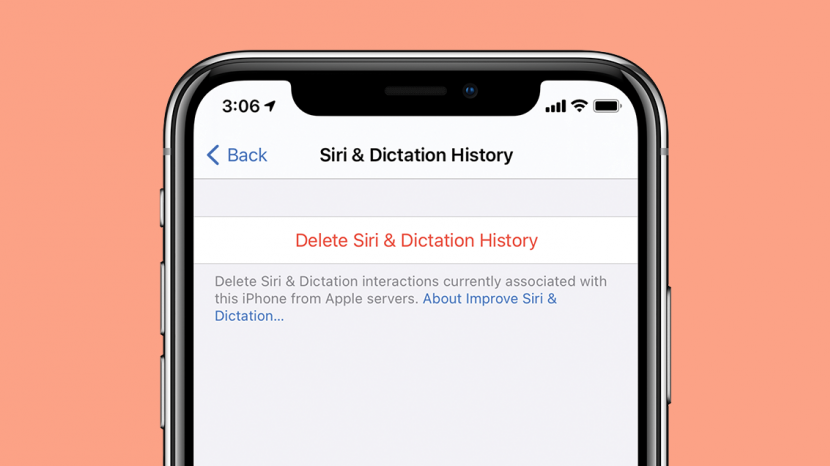
עם ההשקה והעדכונים הבאים ל-iOS 14, אפל ביצעה כמה שינויים ב-Siri, כולל שינויים באופן שבו משתמש צופה בהיסטוריית החיפוש שלו ב-Siri. משתמשים יכולים לראות חיפושים קודמים של Siri ולמחוק חיפושים קודמים של Siri המאוחסנים.
קפוץ אל:
- מה עליך לדעת על מחיקת היסטוריית החיפושים של Siri
- האם אוכל לראות את היסטוריית החיפוש הקולי של Siri?
- כיצד להפעיל סוג ל-Siri
- כיצד להציג את היסטוריית החיפושים של Siri
- כיצד למחוק את היסטוריית סירי
האם עלי למחוק את היסטוריית Siri שלי? דברים שכדאי לדעת קודם
ישנן שתי סיבות עיקריות למחיקת נתוני החיפוש של Siri:
- האייפון שלך שולח נתוני חיפוש של Siri לאפל על מנת לשפר את Siri. ייתכן שתרצה למחוק את היסטוריית החיפוש הקולי שלך כדי לשפר את הפרטיות שלך.
- חיפושי Siri מאוחסנים מכיוון ש-Siri לומדת על הדרך שבה אתה מדבר כדי לזהות ולפרש טוב יותר את הדיבור שלך עבור חיפושים עתידיים של Siri. משתמשים רוצים לפעמים לאפס את נתוני החיפוש המאוחסנים כדי לאפשר לסירי ללמוד מחדש את הקול והדיבור שלהם. זה נפוץ כאשר משתמשים מתקשים לגרום לסירי להבין את הפקודות הקוליות שלהם.
קָשׁוּר: מה iOS 14 מביא לאבטחת האייפון שלך
האם אוכל לראות את היסטוריית החיפוש הקולי של Siri?
מאז ש-iOS 14 והעדכונים שלו יצאו לאור, משתמשי אייפון כבר לא יכולים לראות את היסטוריית החיפוש הקולי של Siri, אבל אפשר לראות את היסטוריית החיפושים הכתובה של Siri כאשר הקלד ל-Siri מופעלת. הקלד ל-Siri מאפשר לך להקליד הוראות ל-Siri לאחר לחיצה ממושכת על לחצן ההפעלה של Siri (ה כפתור צד באייפון X ואילך, או כפתור הבית בדגמים ישנים יותר) במקום להשמיע הוראות סירי. אם עדיין לא הפעלת את הקלד ל-Siri, תצטרך לעשות זאת כדי לראות את היסטוריית Siri שלך קדימה.
כיצד להפעיל סוג ל-Siri
יש להפעיל הגדרה זו בהגדרות לפני שתוכל לראות את היסטוריית החיפושים שלך ב-Siri. כמו כן, יש לציין שהיסטוריית החיפושים של Siri מציגה רק חיפושים אחרונים של Siri; היסטוריית חיפוש ישנה יותר נמחקת.
- פתח את ה אפליקציית הגדרות.
- חפש את "Siri" בסרגל החיפוש בחלק העליון של המסך. אם אינך רואה שורת חיפוש, החלק מטה מהחלק העליון של המסך והוא יופיע.
- הקש על הכחול סמל של סירי בתוצאות החיפוש.
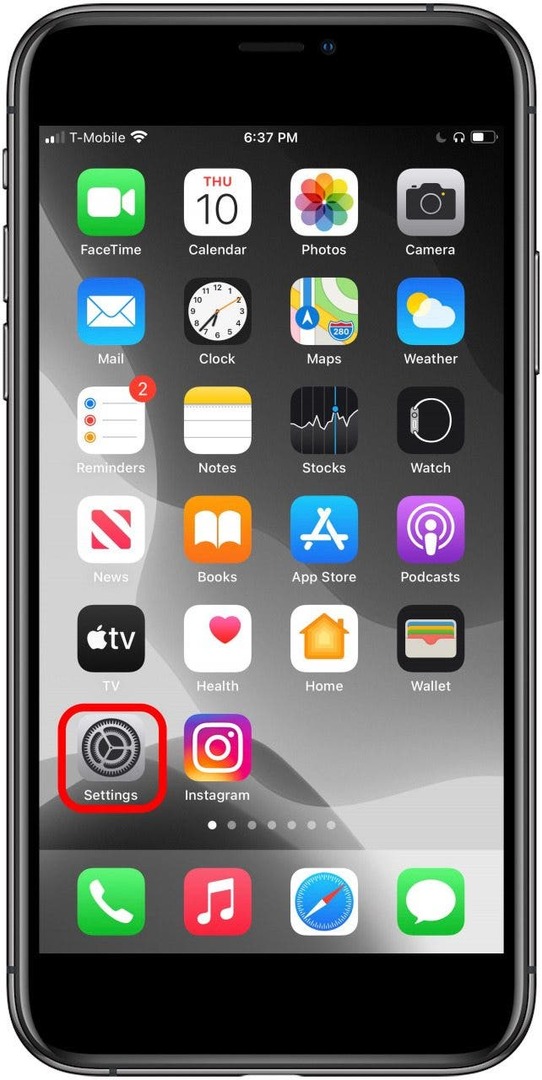
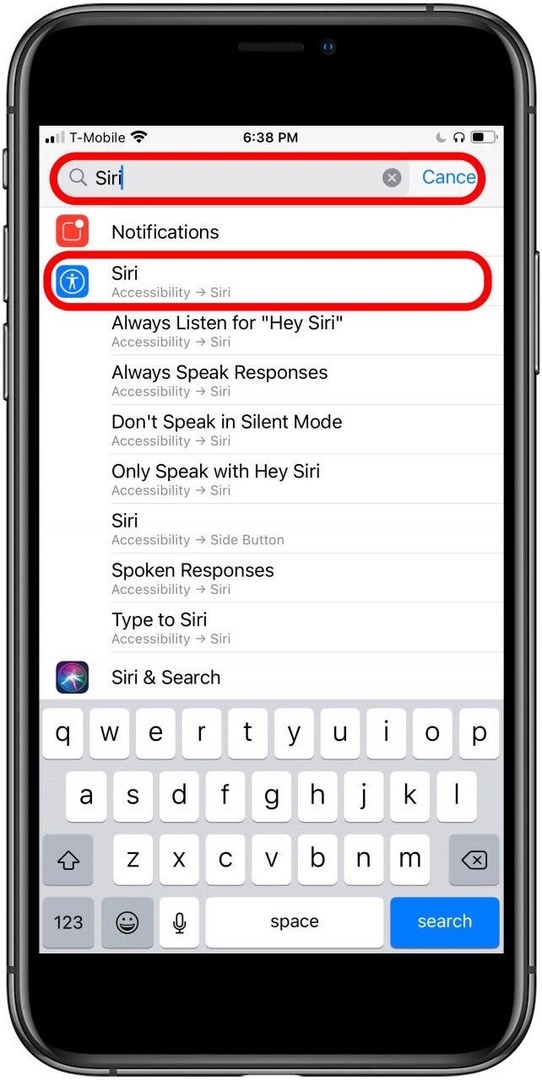
- הפעל הקלד לסירי אם הוא עדיין לא מופעל.
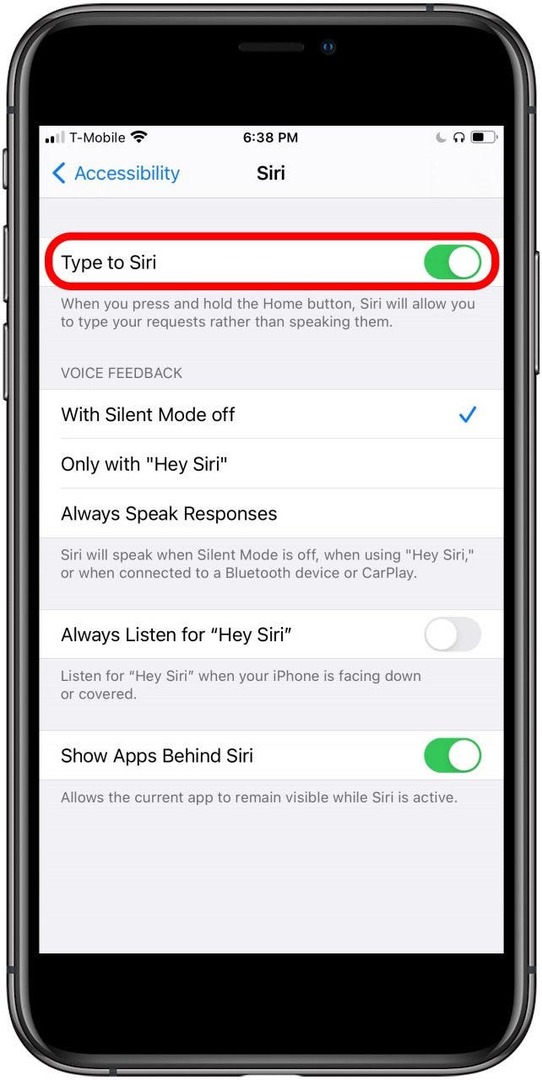
כעת, בעת הפעלת Siri באמצעות הכפתור המתאים, תוכל להקליד הוראות או שאלות ל-Siri במקום לדבר פקודות קוליות.
כיצד להציג את היסטוריית החיפושים של Siri
תכונה זו זמינה רק כאשר הקלד לסירי מופעל ב-iOS 14 ואילך.
- הפעל את Siri על ידי לחיצה ממושכת על כפתור ההפעלה של Siri (לחצן הצד באייפון X ואילך, או כפתור הבית בדגמים שיש להם כפתור בית).
- החלק למטה.
- כעת תוכל להציג את חיפושי Siri האחרונים שלך על ידי גלילה ברשימה.
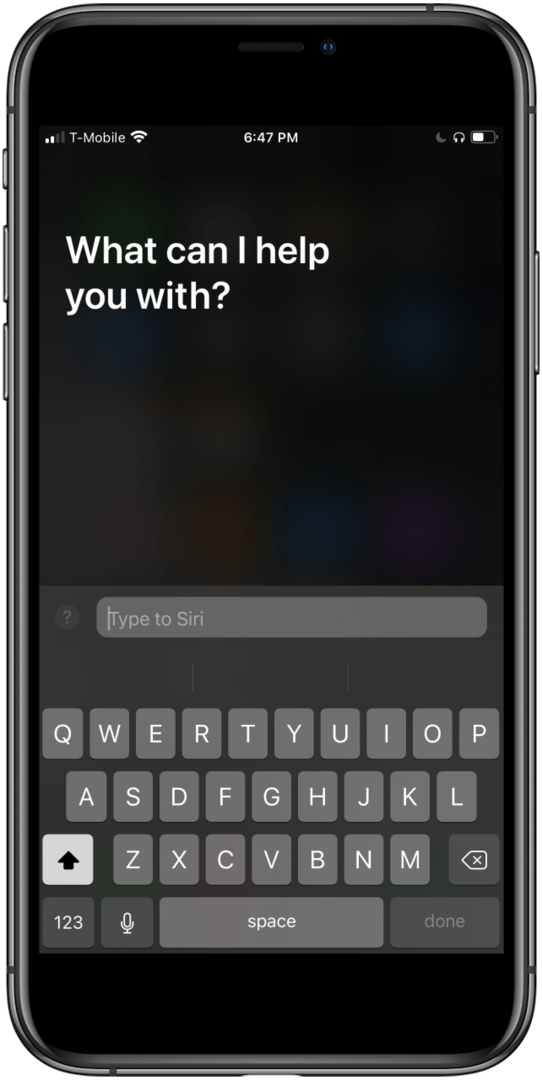
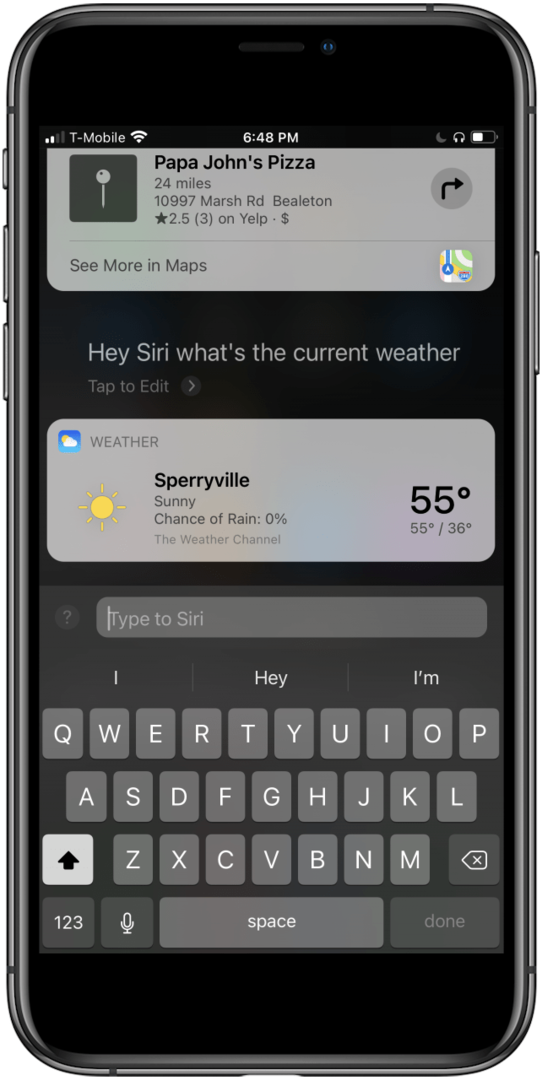
כיצד למחוק את היסטוריית סירי
האם שאלת את סירי שאלה אישית מביכה? אל תדאג, אנחנו נעזור לך לנקות את היסטוריית החיפושים המביכה הזו תוך זמן קצר. ניקוי היסטוריית החיפושים של Siri מוחק הן חיפושי Siri שהוקלדו והן חיפושים קוליים שנשמרו.
כדאי לקחת בחשבון ש-Siri משתפרת בהבנת הדרך שבה אתה מדבר עם הזמן באמצעות התיקונים שאתה מבצע בעת השימוש ב-Siri. כאשר אתה מוחק את היסטוריית החיפושים של Siri, אתה גם מוחק את הנתונים ש-Siri משתמשת בהם כדי "לאמן" את עצמה להבין אותך. אם אתה מעדיף להמשיך ולמחוק את היסטוריית Siri שלך, כך תעשה זאת:
- פתח את ה אפליקציית הגדרות.
- גלול מטה והקש על סירי וחיפוש.
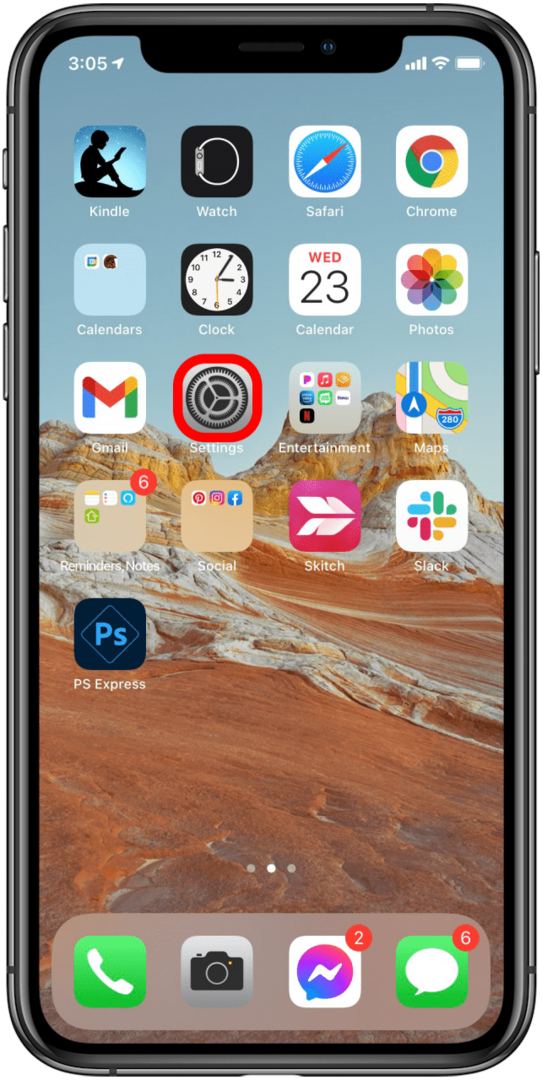
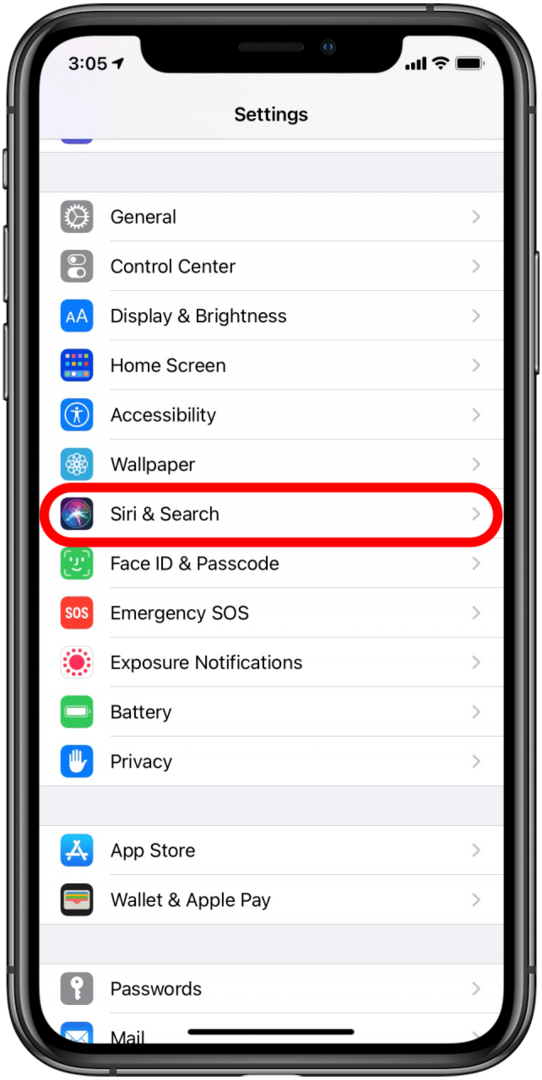
- הקש היסטוריה של סירי והכתבה
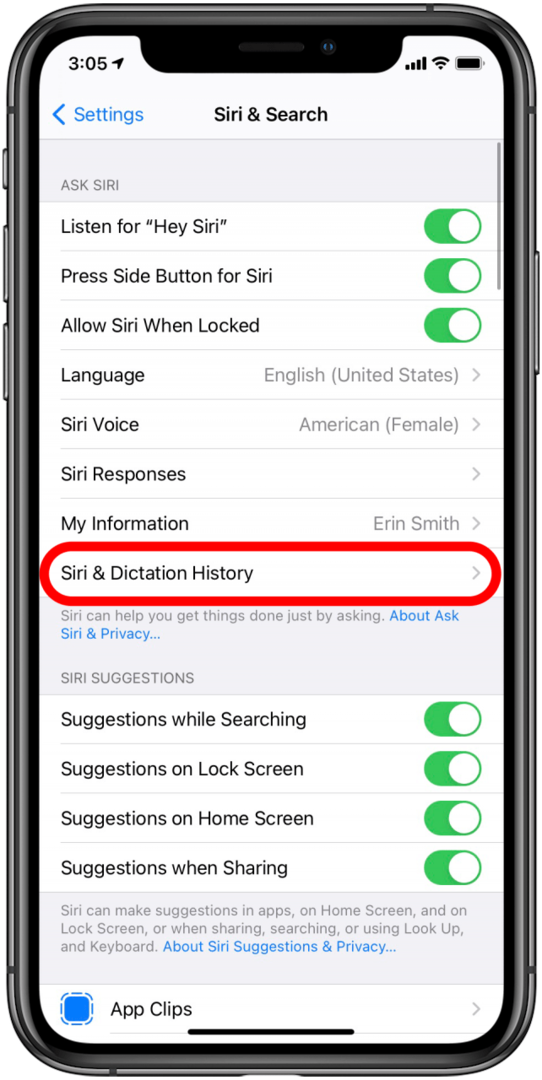
- בחר מחק את ההיסטוריה של סירי והכתיב.
- אשר שברצונך למחוק את היסטוריית Siri שלך על ידי הקשה על מחק את ההיסטוריה של סירי והכתיב אפשרות בתחתית המסך.

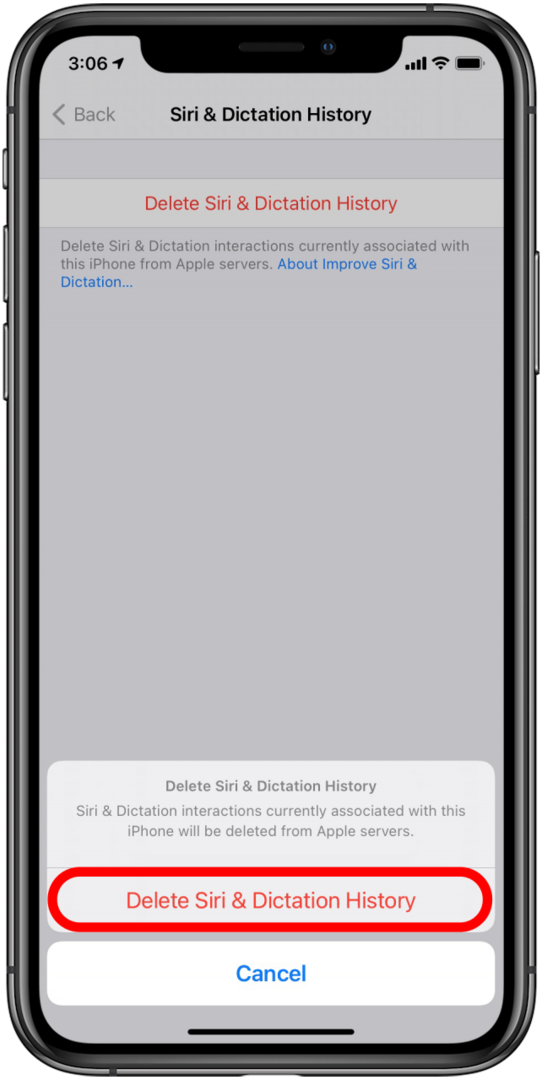
עכשיו אתה יודע איך להפעיל את הקלד ל-Siri כך שהיסטוריית Siri שלך תהיה נגישה, בנוסף כיצד להציג את היסטוריית החיפושים שלך ב-Siri ולמחוק אותה אם תבחר בכך! אני מקווה שמדריך היסטוריית החיפוש של Siri היה מועיל.